1. zotero安装
1.1 下载
官网下载地址:Zotero
1.2 安装
建议自定义安装路径,不要安装在C盘。如以下步骤:
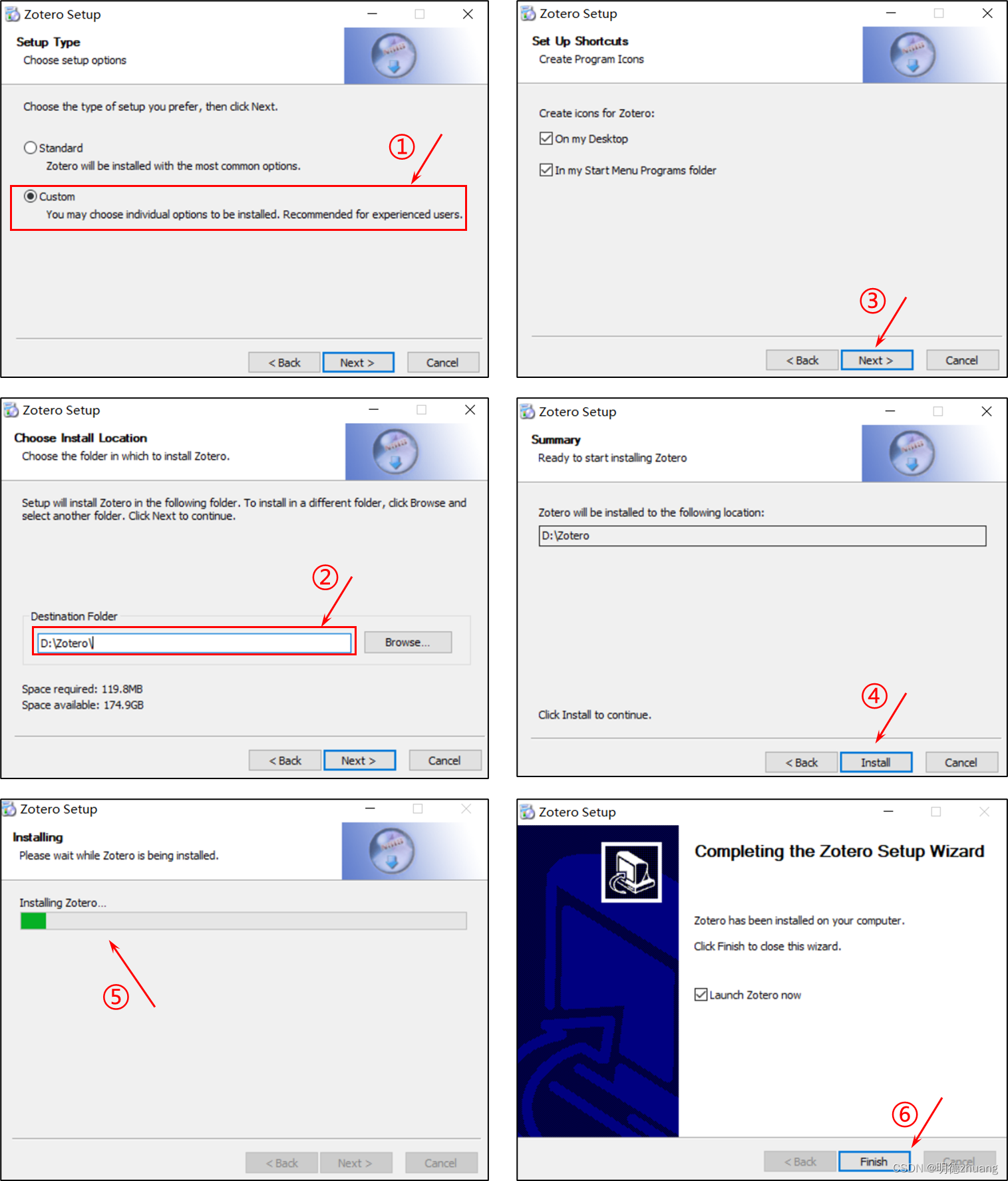
2. 插件安装
一般安装以下四种插件,即茉莉花(Jasminum)、zotfile、zotero-scihub、zotero-pdf-translate。以安装茉莉花插件为例进行说明,如图1所示,其余插件安装流程类似。
插件下载地址:
茉莉花(Jasminum):https://github.com/l0o0/jasminum/releases
zotfile:https://github.com/jlegewie/zotfile/releases/tag/v5.1.2
zotero-scihub:https://github.com/ethanwillis/zotero-scihub/releases
zotero-pdf-translate:https://github.com/windingwind/zotero-pdf-transl








 最低0.47元/天 解锁文章
最低0.47元/天 解锁文章
















 18万+
18万+











 被折叠的 条评论
为什么被折叠?
被折叠的 条评论
为什么被折叠?










